DataNumen Outlook Password Recovery V1.1.0.0 英文安装版
DataNumen Outlook Password Recovery是一款操作简单的outlook密码恢复工具,如果你的outlook文件不小心丢失了,可以尝试通过这款工具来进行修复,如果你忘记了密码的加密PST文件,那么这个工具,你可以很容易地恢复密码,并访问PST文件中的内容。
用自己的电脑来共享,还要输入网络凭据。这不就像要证明钱包里的钱是我的道理?让人觉得有点麻烦又不爽,这其实是可以解决的,毕竟是自己在用的电脑,肯定有更高级的处理方法。不然电脑就完全失控啦。
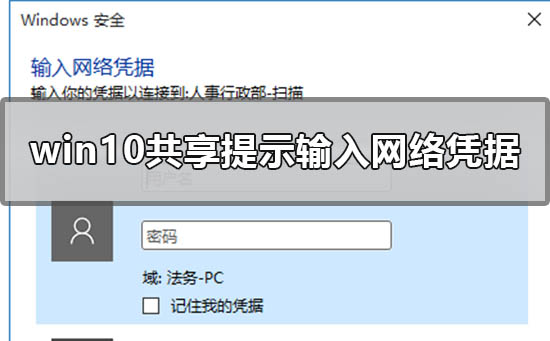
win10共享提示输入网络凭据怎么办
小编回答:
这种情况是微软为Windows 10 添加了新的安全机制导致的,没有密码的访问形式因此被系统判定为不安全。
解决方法一:
可以在被共享电脑设置一个有密码的管理员用户。
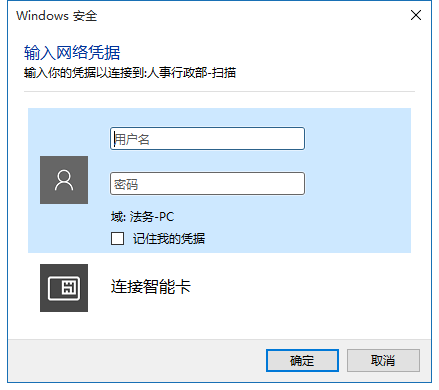
解决方法二:
可以尝试一下将Windows 10 电脑的注册表键值修改。
1.打开【注册表编辑器】,将【HKEY_LOCAL_MACHINE—-SYSTEM—- CurrentControlSet—-Services—-LanmanWorkstation—Parameters】路径复制到路径栏中,或者按照路径找到所在文件。
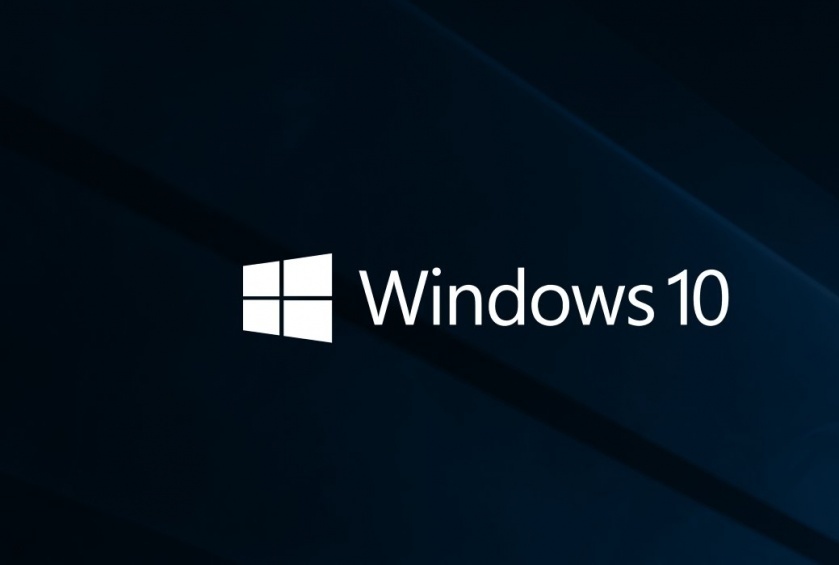
2.在Parameters里右击新建DWORD(32位)值重命名为AllowInsecureGuestAuth ,数值1,保存即可
小编给各位小伙伴带来的win10共享提示输入网络凭据怎么办的所有内容就这些了,希望你们会喜欢。
热门教程 周 月
word 2010页边距如何设置?页边距设置的操作步骤
6次 2Win10专业版一直不断无限重启怎么办?
6次 3Excel怎么批量计算加减乘除?Excel批量计算加减乘除方法
5次 4Windows7文件名太长无法打开怎么办?
5次 5FastStone Capture如何使用?FastStone Capture的使用方法
5次 6PPT如何以讲义的形式打印出来?
5次 7IE浏览器高级设置如何还原?
5次 8小精灵美化怎么设置动态壁纸?小精灵美化设置动态壁纸的方法
5次 9如何让Win10升级到2004版本而不升级到20H2?
5次 10怎么避开Steam启动游戏?免Steam启动游戏教程
5次Win10加入Windows预览体验计划失败错误码0x800BFA07怎么办?
15次 2Windows7文件名太长无法打开怎么办?
15次 3Win11系统管理员权限怎么获取?
14次 4Win11 PE安装教程 PE怎么安装Windows11详细教程
13次 5如何给PDF去除水印?编辑PDF文档有水印去除的方法
13次 6怎么避开Steam启动游戏?免Steam启动游戏教程
13次 7Word怎么查看和删除历史文档记录?
12次 8Win10专业版一直不断无限重启怎么办?
12次 9Win7桌面文件名显示乱码的详细处理方法
11次 10电脑怎么屏蔽某个特定网站?
11次最新软件